Cara Mengaktifkan Panel Detail di Windows 10
Anda dapat mengaktifkan Panel Detail di File Explorer di Windows 10 untuk menampilkan properti yang berguna tentang file dan folder. Panel Detail adalah area khusus yang menampilkan banyak informasi berguna tentang item yang dipilih. Ada beberapa cara untuk mengaktifkannya, yang akan diulas di artikel ini.
Iklan
Panel Detail menunjukkan informasi yang sangat berguna tentang objek yang dipilih di File Exporer. Ini termasuk tanggal modifikasi file, ukuran file, pembuat file dan informasi lain yang dapat dikaitkan dengan properti file di Windows.
Lihat tangkapan layar berikut:

Panel Detail tidak terlihat langsung. Windows 10 menawarkan sejumlah cara untuk mengaktifkannya.
Untuk mengaktifkan panel Detail di Windows 10, Anda dapat melakukan hal berikut.
- Membuka Penjelajah Berkas.

- tekan Alt + Menggeser + P bersama-sama untuk mengaktifkan visibilitas panel Detail. Ini akan mengaktifkannya dengan cepat saat dinonaktifkan.

- Atau, Anda dapat mengaktifkan panel Detail menggunakan antarmuka pengguna Pita dari File Explorer. Buka tab Lihat. Di grup "Panes", klik tombol "Details pane" untuk mengaktifkan atau menonaktifkan panel Details.
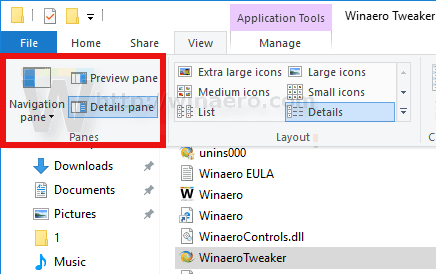 Anda juga dapat mengklik kanan tombol panel Detail pada Pita dan pilih "Tambahkan ke Bilah Alat Akses Cepat". Tip: Lihat cara mencadangkan bilah alat Akses Cepat di Windows 10.
Anda juga dapat mengklik kanan tombol panel Detail pada Pita dan pilih "Tambahkan ke Bilah Alat Akses Cepat". Tip: Lihat cara mencadangkan bilah alat Akses Cepat di Windows 10.
Jika Anda perlu mengaktifkan panel detail dengan tweak Registry, ini juga memungkinkan. Anda perlu mengimpor tweak Registry berikut:
Windows Registry Editor Versi 5.00 [HKEY_CURRENT_USER\SOFTWARE\Microsoft\Windows\CurrentVersion\Explorer\Modules\GlobalSettings\DetailsContainer] "DetailsContainer"=hex: 01,00,00,00,02,00,00,00 [HKEY_CURRENT_USER\Software\Microsoft\Windows\CurrentVersion\Explorer\Modules\GlobalSettings\Sizer] "DetailsContainerSizer"=hex: 15,01,00,00,01,00,00,00,00,00,00,00,6d, 02,00,00
Salin-tempel teks di atas ke dalam dokumen Notepad baru dan simpan sebagai file *.REG. Kemudian klik dua kali file yang Anda buat untuk menerapkan perubahan.
Undo tweak adalah sebagai berikut:
Windows Registry Editor Versi 5.00 [HKEY_CURRENT_USER\SOFTWARE\Microsoft\Windows\CurrentVersion\Explorer\Modules\GlobalSettings\DetailsContainer] "DetailsContainer"=hex: 02,00,00,00,02,00,00,00
Untuk menghemat waktu Anda, Anda dapat mengunduh file Registry yang siap digunakan ini.
Unduh File Registri
Terakhir, Anda dapat menambahkan perintah menu konteks khusus untuk mengaktifkan panel Detail dengan cepat. Lihat artikel berikut:
Tambahkan Menu Konteks Panel Detail di Windows 10.

